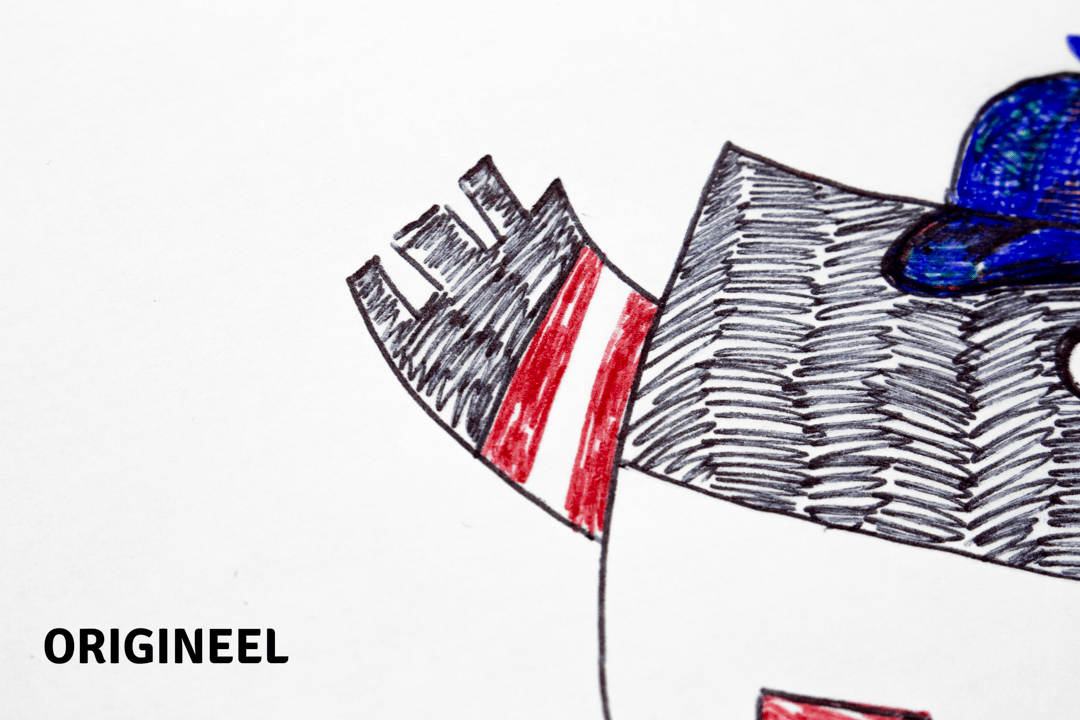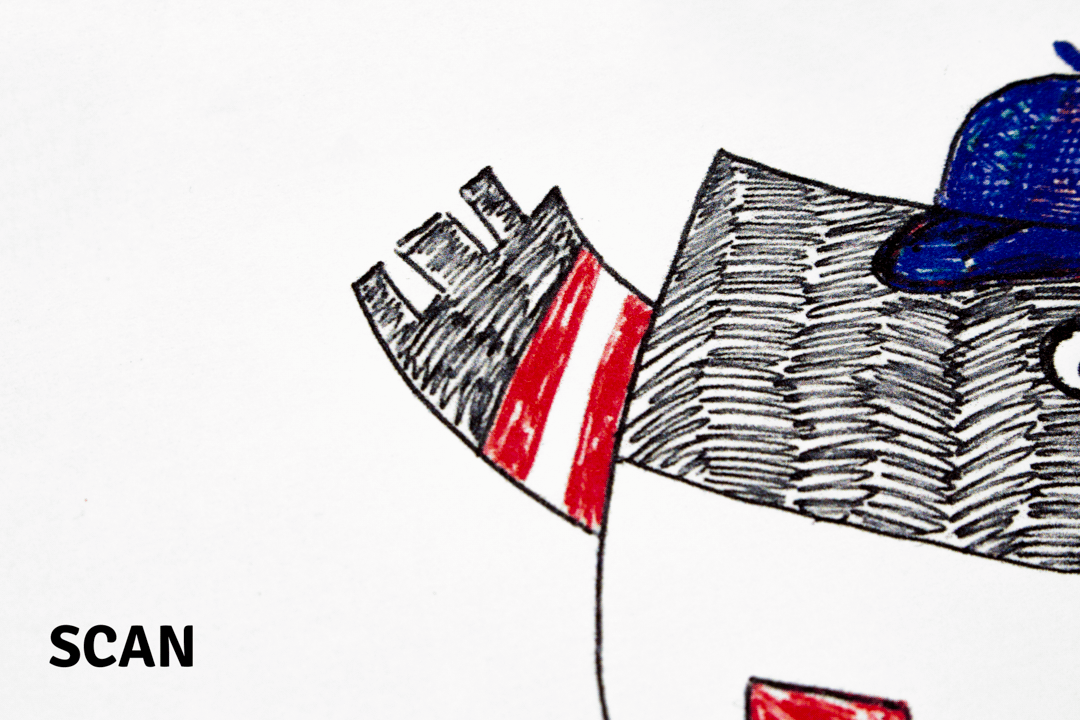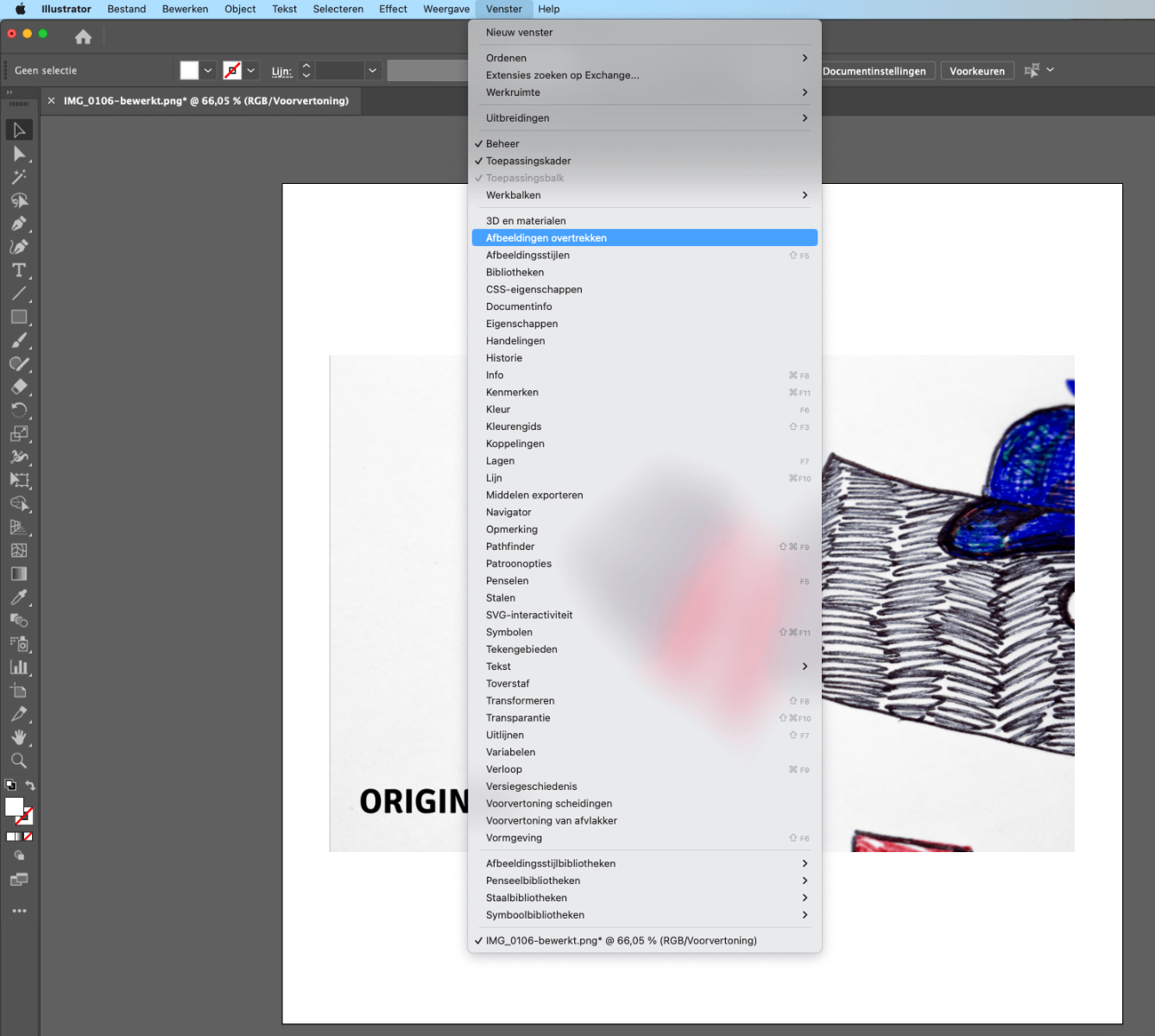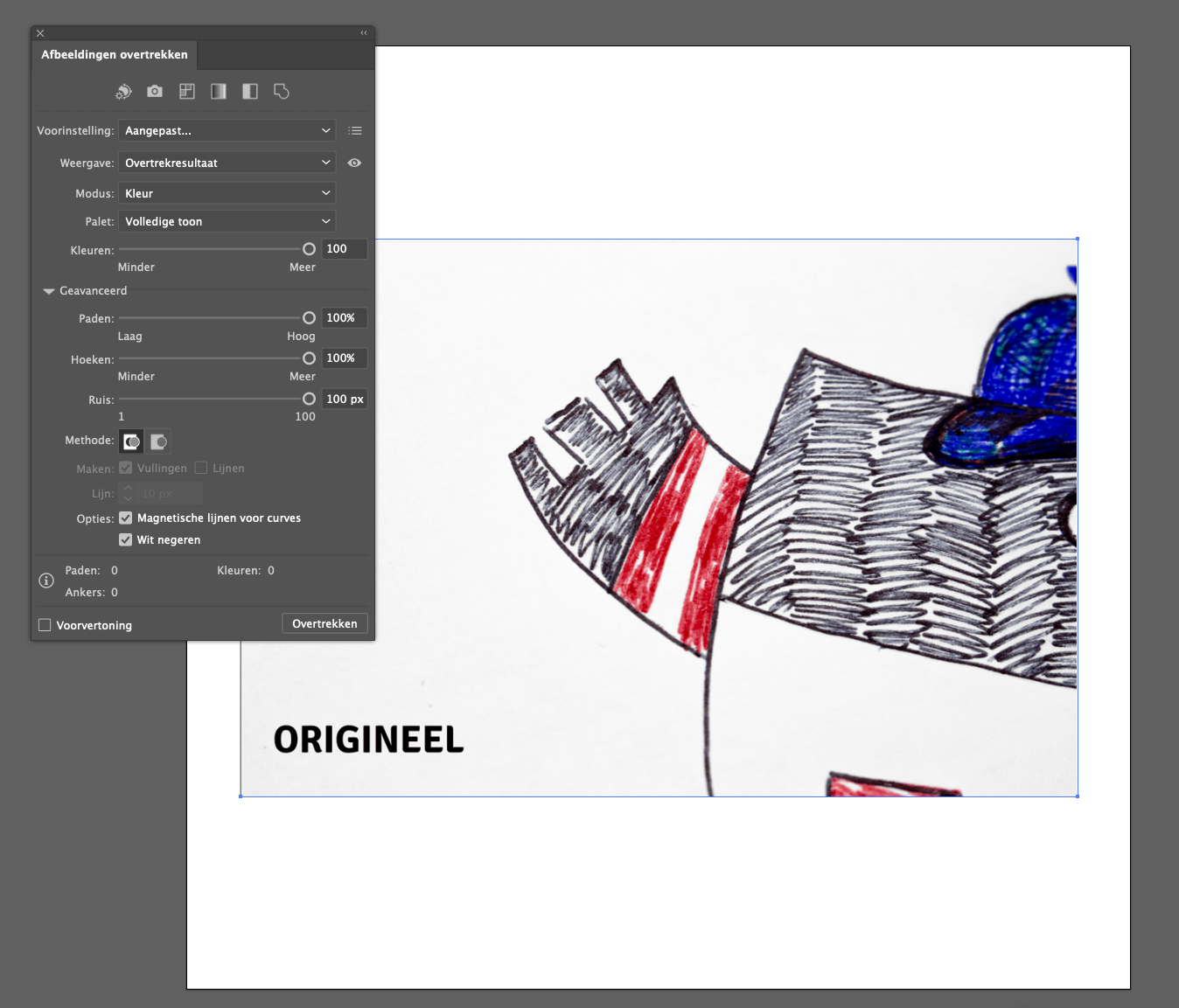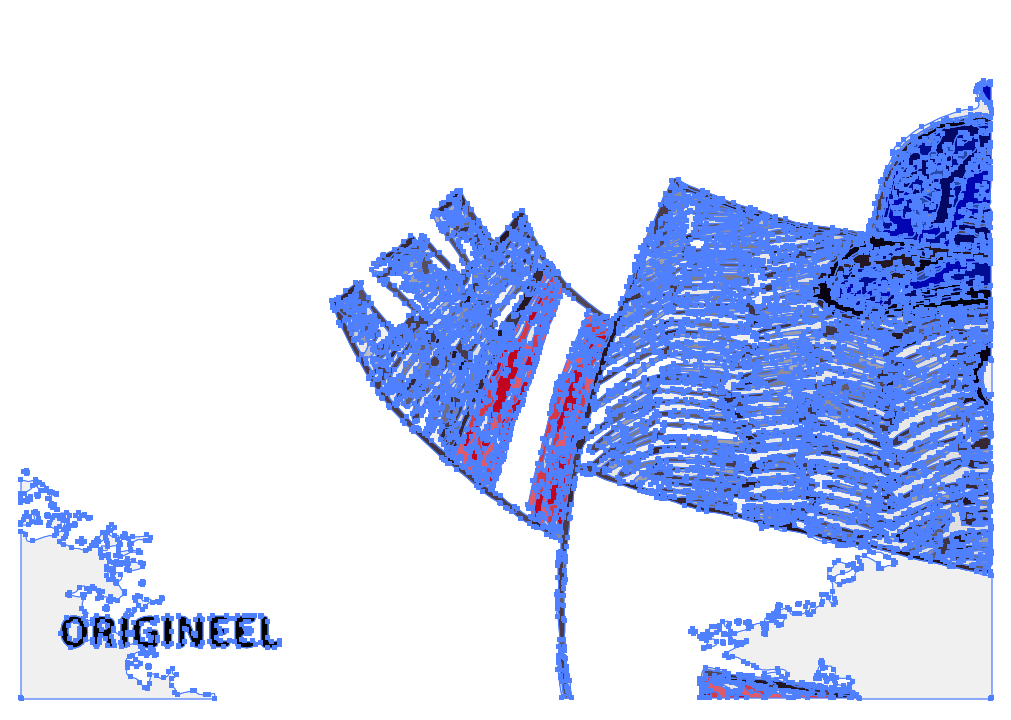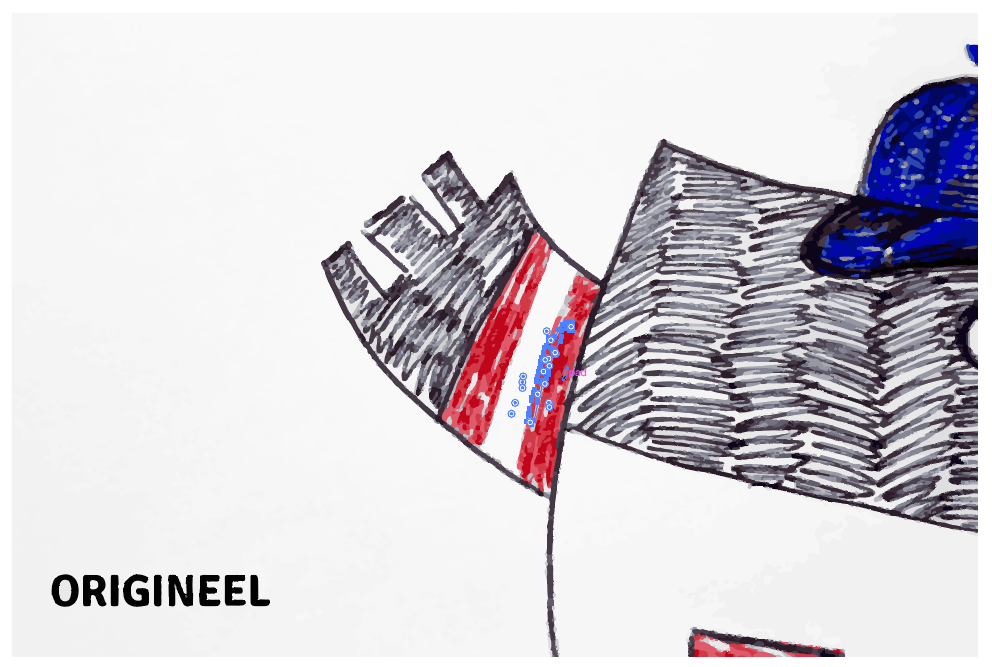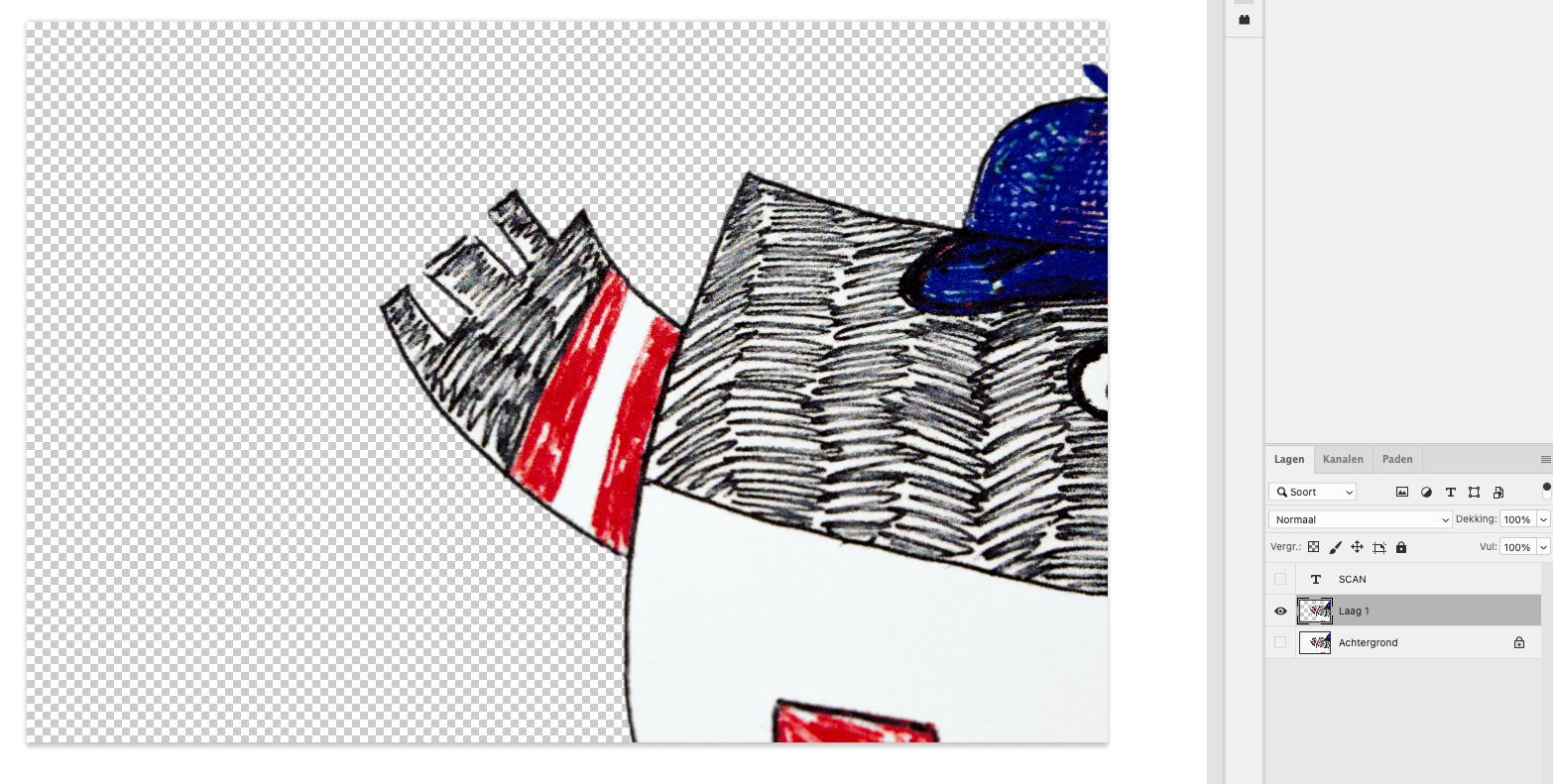Du hast die perfekte Zeichnung oder ein wunderschönes Handlettering erstellt. Jetzt möchtest du diese Illustration gerne auf deinem Computer haben, zum Beispiel um sie auszudrucken. Was nun? Keine Sorge! Du kannst deine Zeichnung auf mehrere Arten digitalisieren, vom Papier zum Bildschirm. Wir helfen dir gerne mit 5 Möglichkeiten, dies zu erreichen.
Methode 1: Deine Zeichnung scannen
Zuerst die Scan-Methode. Wir bekommen oft die Frage, ob das Scannen eines Bildes eine gute Möglichkeit ist, deine Illustrationen auf deinem Bildschirm zu haben. Um ein schönes Druckergebnis zu erzielen, ist es wichtig, dass deine Bilder von hoher Qualität sind, also mit einer guten Auflösung. Beim Scannen geht in der Regel etwas an Qualität verloren, da ein einfacher Scanner nicht alle Details deiner Illustration erfassen kann. Ist das für dich in Ordnung? Dann ist das Scannen eine gute Option.
Vorteile eines Scans
Der große Vorteil des Scannens einer Illustration ist natürlich, dass diese Methode sehr schnell ist. Und du brauchst nicht viel dafür. Ein Foto scannen kann mit der Scanfunktion deines Druckers erfolgen. Stelle sicher, dass du den Scan auf mindestens 300 dpi einstellst, für das beste Ergebnis. Beachte auch, dass Scans oft als JPG oder PNG herauskommen, aber für den Druck musst du sie letztendlich als PDF exportieren.
Hast du keinen hochauflösenden Scanner? Dann kannst du das Scannen auch in einem Copyshop machen lassen (ca. 2 Euro).
Nachteile eines Scans
Wie bereits erwähnt, kann bei einem Scan etwas an Qualität verloren gehen. Unten siehst du ein Beispiel einer Originalillustration und der gescannten Version. Du kannst sehen, dass sich die Farben ändern und weniger Details übrig bleiben.
Ein weiterer Nachteil ist, dass du ein gescanntes Bild nicht mehr bearbeiten kannst. Hast du zum Beispiel eine zu hohe Farbdeckung in deiner Druckdatei, dann gibt es mit einem gescannten Bild wenig Spielraum.
Außerdem kannst du bei einem Pixelbild keine Sonderfarben für zum Beispiel Folienprägung, UV-Spotlack oder weiße Tinte anwenden. Das geht nur bei Vektorobjekten. Sieh dir hier unser Tutorial an, wie du diese Veredelungen auf Vektorbildern hinzufügst.
Aus diesen Gründen ist es vielleicht besser, eine der anderen Methoden zu wählen, die wir dir unten erklären!
Methode 2: Illustrationen in Adobe Illustrator ‘nachzeichnen’
Eine praktische Möglichkeit, deine Illustrationen digital zu erhalten, ist mit einer cleveren Funktion in Adobe Illustrator. Dabei wandelst du in wenigen Klicks ein Pixelbild in eine vektorisierte Version deiner Illustration um. Lies hier den Unterschied zwischen Pixelbildern und Vektoren in unserem Blog nach.
Die Funktion in Illustrator heißt ‘Bild nachzeichnen’. Wie funktioniert diese Funktion genau?
Mache zuerst einen Scan oder ein klares Foto deiner Illustration. Achte bei einem Foto auf helles Licht, damit der Kontrast groß ist.
Lade dann dieses Bild in Illustrator hoch
Öffne das Fenster ‘Bild nachzeichnen’ und wähle das Bild aus, das du nachzeichnen möchtest.
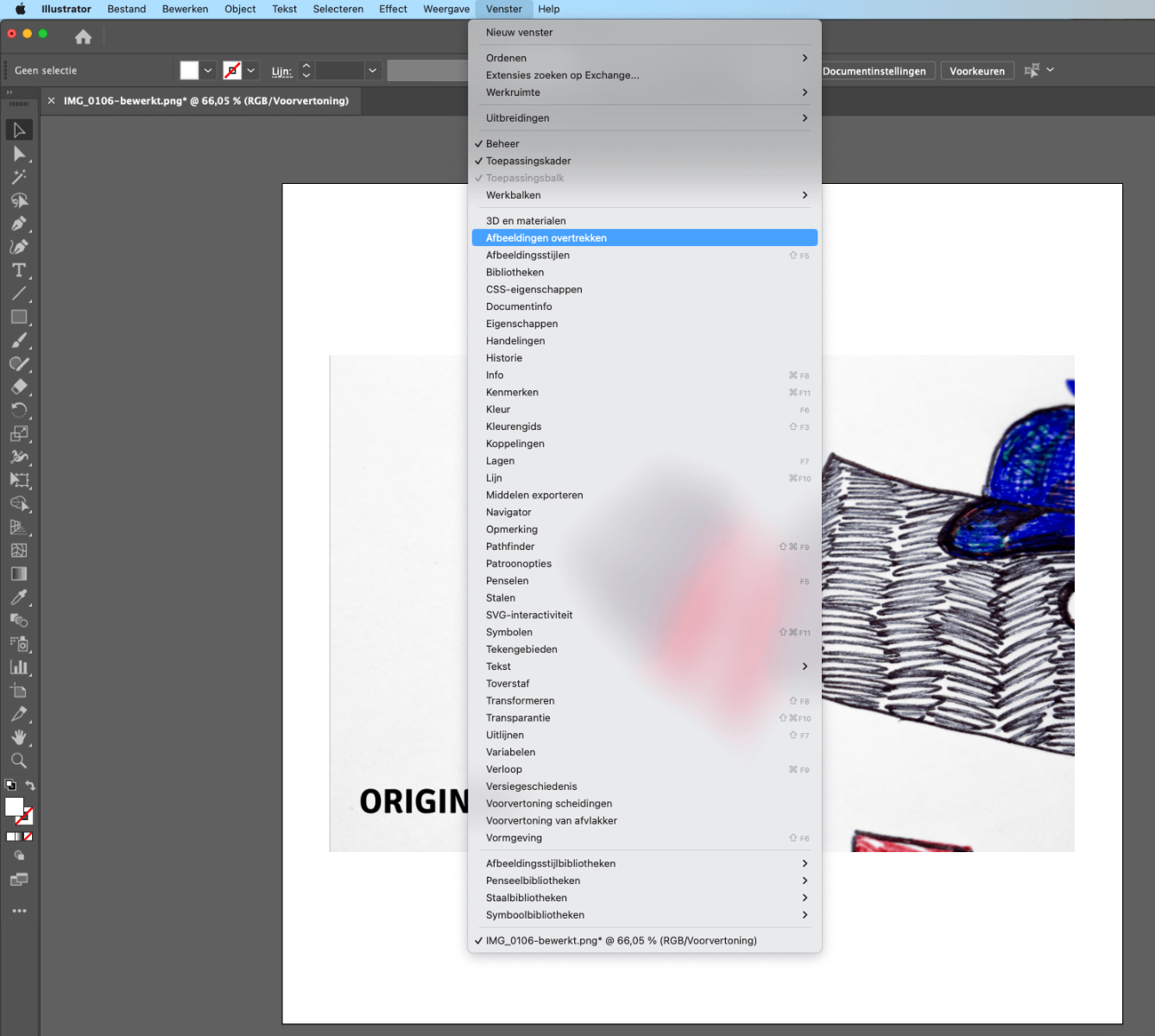
Wähle aus, ob du ein Graustufen- oder ein Farbergebnis möchtest, wie viele Farben es übernehmen soll und wie hoch die Qualität sein soll. Hier kannst du ein wenig herumspielen, um zu sehen, wie dein Bild am besten aussieht. Noch einfacher ist es, die Voreinstellung ‘Zeichnen’ zu wählen. Ändere jetzt den Modus auf Farbe, und du erhältst die besten Optionen für eine Zeichnung.
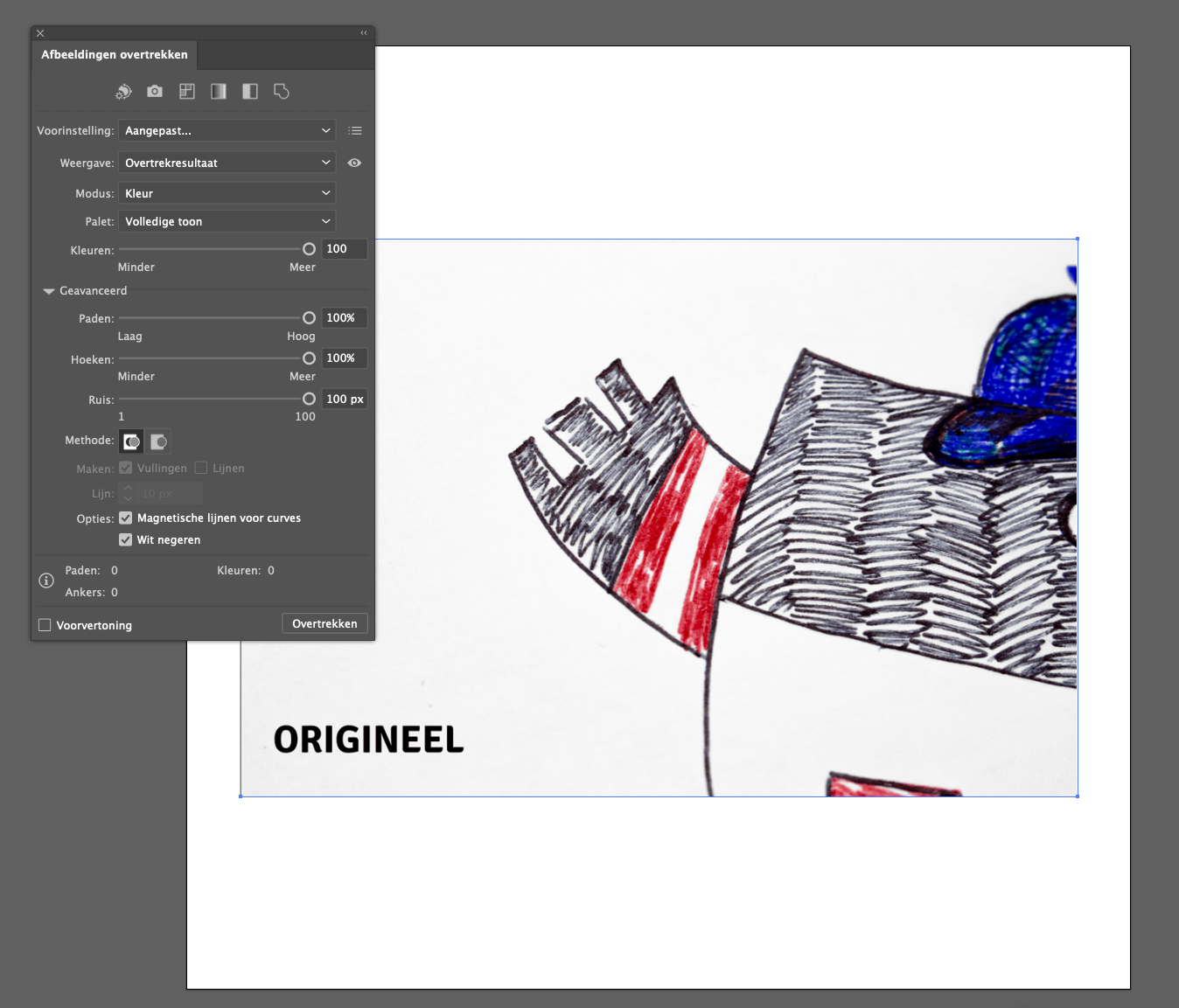
Nach dem Klicken auf ‘Nachzeichnen’ oder der Auswahl einer Voreinstellung scannt Illustrator dein Bild ein.
Wenn es fertig ist, klicke oben auf ‘Erweitern’:

Jetzt siehst du alle einzelnen Pfade, die erstellt wurden. Dies ist eine große Gruppe. Indem du die Bilder gruppierst (Umschalt-Befehl-G), kannst du jeden einzelnen Pfad auswählen. Jetzt kannst du dein Bild anpassen. Denke daran, die Form oder Farbe anzupassen, zum Beispiel eine Sonderfarbe für die Folienprägung.
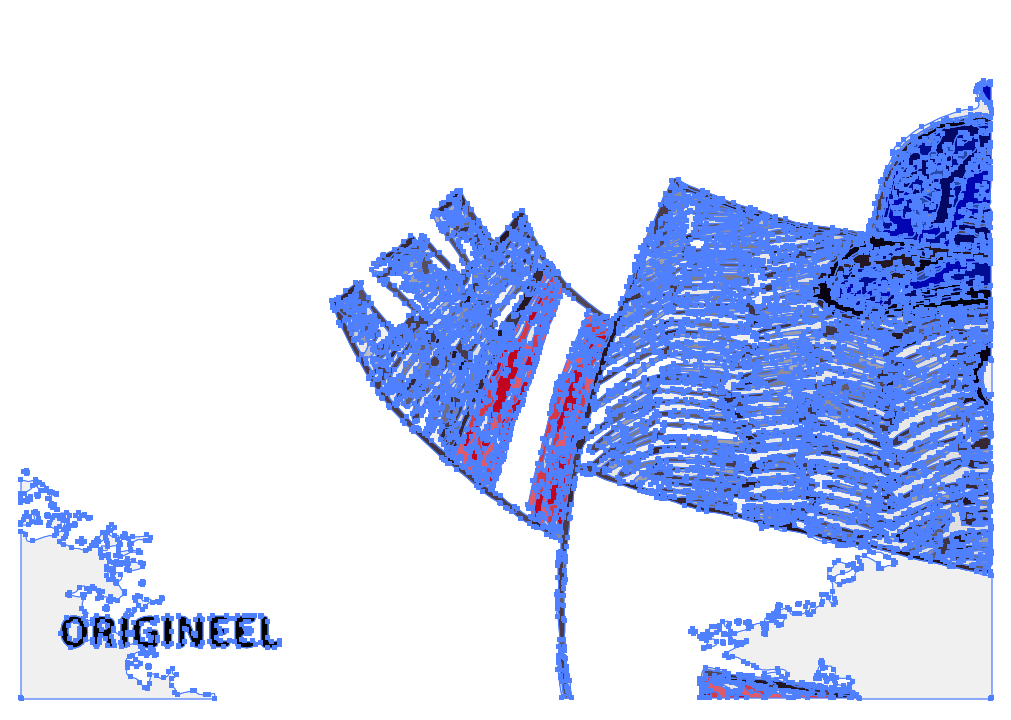
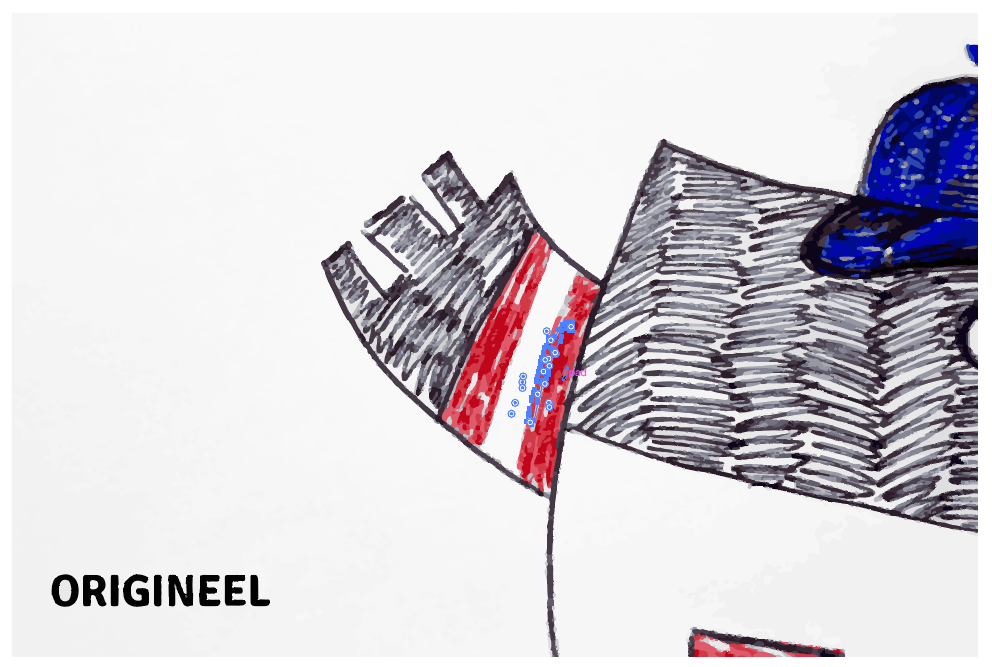 Alles ausgewählt
Ein Pfad ausgewählt
Alles ausgewählt
Ein Pfad ausgewählt
Diese Funktion ist besonders nützlich, wenn du große Flächen in denselben Farben hast. In unserem obigen Beispiel erhältst du viele einzelne Flächen, wodurch die Datei nicht sehr einfach zu bearbeiten ist. Wir können jedoch leicht den weißen Hintergrund entfernen. Auch praktisch, denn so können wir ihn auf einen anderen Hintergrund setzen.
Mit dieser Funktion kannst du neben deiner eigenen Illustration auch sehr einfach JPG-Bilder oder Fotos nachzeichnen!
Methode 3: Illustrationen digital nachzeichnen
Diese Methode dauert etwas länger, ist aber am genauesten. Dabei scannst du ein Foto ein und öffnest es dann in einem digitalen Zeichenprogramm wie Adobe Illustrator, Affinity oder Procreate (für iPads). Du zeichnest deine Illustrationen darin digital nach. Beachte, dass du bei der Verwendung von Procreate keine Vektordatei erhältst, sondern eine Pixeldatei.
Nach dem Öffnen deines Bildes erstellst du eine zusätzliche Ebene über dem Bild, das du digitalisieren möchtest. Die Deckkraft der unteren Ebene kannst du etwas verringern, um den Unterschied zwischen beiden Ebenen besser zu erkennen.
Das Nachzeichnen funktioniert am besten mit einem Stift (zum Beispiel Apple Pencil). Wähle dann eine schöne Pinselspitze aus, um das Bild nachzuzeichnen, die deinem Offline-Zeichenwerkzeug entspricht. Aber du kannst auch mit dem Stiftwerkzeug von Illustrator/Affinity arbeiten, mit dem du leicht Konturen nachzeichnen kannst. Hast du damit noch keine Erfahrung? Dann kann ein Tutorial wie dieses dir den Einstieg erleichtern.
Methode 4: Hintergrund in Photoshop entfernen
Du beginnst mit einem guten Scan oder einem guten Foto deiner Illustrationen. Lade sie in Photoshop hoch. Wähle jetzt das Schnellauswahlwerkzeug oder den Zauberauswahlstab und wähle den Hintergrund aus.
Über Auswahl - Bearbeiten - Vergrößern kannst du den Rand noch etwas erweitern und mit dem Weichzeichner (am selben Ort) den Rand etwas weicher machen. Wenn du die Auswahl jetzt über das Auswahlmenü umkehrst, erhältst du nur deine Illustrationen.
Erstelle eine neue Ebene oder ein neues Dokument und füge deine Illustrationen ein. Jetzt kannst du sie frei über den transparenten Hintergrund bewegen und alles damit machen. Ordne deine Illustrationen neu an und speichere sie dann ab. Du kannst sie auch einzeln speichern.
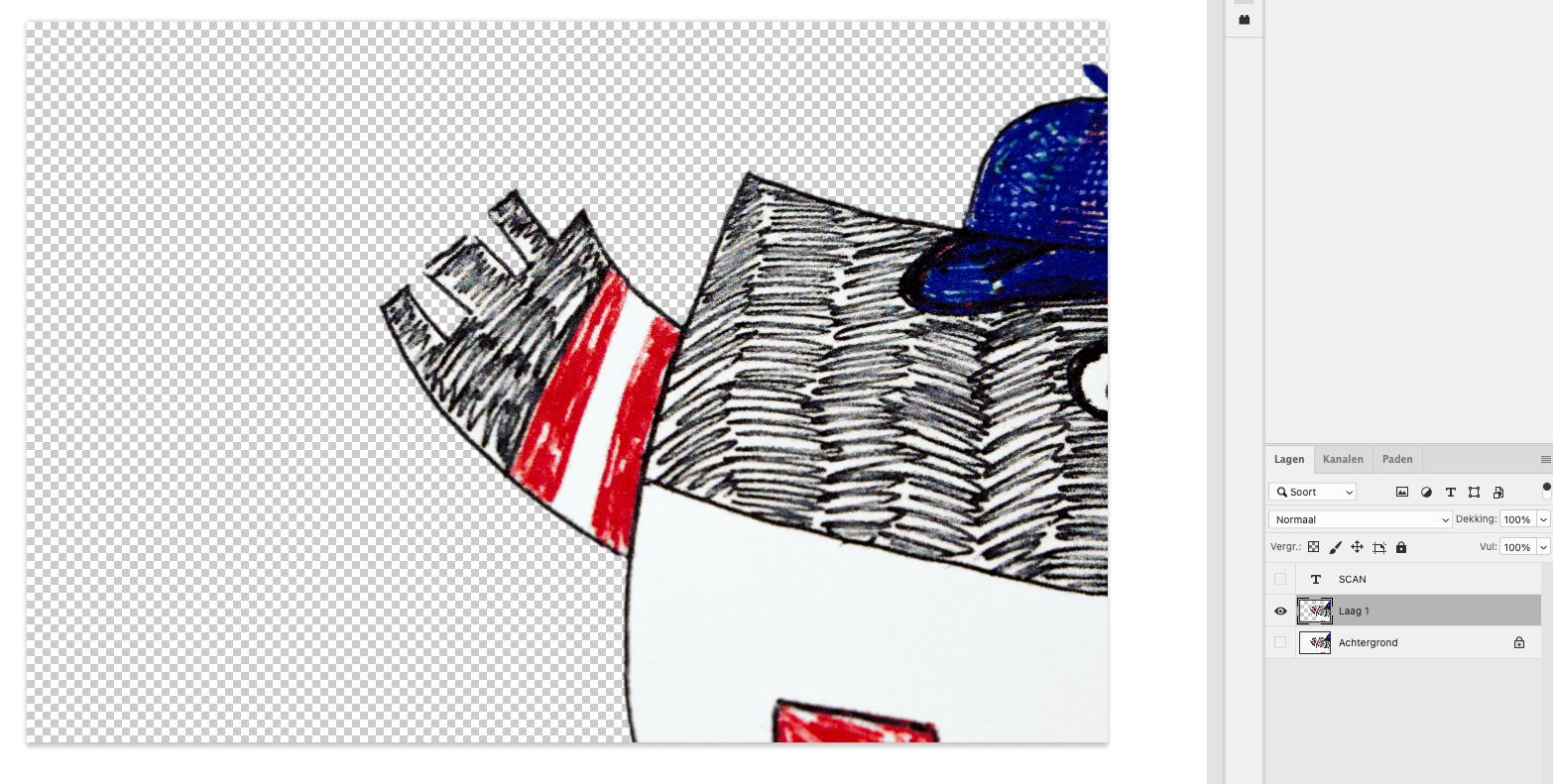
Methode 5: Zeichne deine Illustrationen direkt digital
Wenn möglich und du dich darauf einlassen möchtest, versuche, deine Zeichnungen zukünftig digital zu erstellen! Wenn du dir das beibringst, wird das Übertragen deiner Bilder in eine Druckdatei zukünftig ein Kinderspiel sein. Sehr praktisch!
Es gibt viele Möglichkeiten, digital zu zeichnen. Dies kann zum Beispiel auf einem Wacom-Tablet, einem ‘normalen’ Tablet wie einem iPad Pro oder du lernst, digital mit deiner Maus zu zeichnen. Letzteres ist weniger intuitiv, aber die Möglichkeiten des digitalen Zeichnens sind endlos.
Verwende für digitales Zeichnen eines der oben genannten Programme Illustrator, Affinity, Procreate, Photoshop oder ein anderes Designprogramm. Am besten wählst du ein vektorbasiertes Programm, aber das ist kein Muss.
Können wir helfen?
Hast du noch Fragen zur korrekten Bereitstellung deiner Datei? Wir können gerne mitdenken. Kontaktiere uns über den Kundenservice.
Lies auch unsere Druckdatenvorgaben für dein Produkt sorgfältig durch, damit du weißt, worauf wir noch prüfen.
Bist du neugierig auf all unsere Papiersorten und Veredelungen? Bestelle dir dann unser Musterbuch!
Musterbuch bestellen
Über den Autor

Ellen von PeterPrint
Ellen ist Marketeer und Projektmanagerin bei PeterPrint. 2017 schloss sie ihren Bachelor in Communication & Multimedia Design ab. Mit 8 Jahren Erfahrung als Designerin und Marketeer entwickelt sie kreative Kampagnen, vom Konzept bis zum Endprodukt. Ihr Lieblingspapier? Rebello: stark, rau und rebellisch.
Mehr über Ellen